Reklama
 Jestem dumnym posiadaczem Windows Phone od października 2010 roku. Przez większość tego czasu umożliwiał mi dostęp do e-maili z mojego konta Hotmail (gdzie moje kontakty i kalendarz są również synchronizowane), a także do niektórych e-maili hostowanych pod moją własną nazwą domeny.
Jestem dumnym posiadaczem Windows Phone od października 2010 roku. Przez większość tego czasu umożliwiał mi dostęp do e-maili z mojego konta Hotmail (gdzie moje kontakty i kalendarz są również synchronizowane), a także do niektórych e-maili hostowanych pod moją własną nazwą domeny.
Jednak ze względu na poważny problem ze spamem (i odciążenie mojego komputera) zdecydowałem się na migrację moich kont e-mail do Google Mail. Miało to interesujący wpływ na moją zdolność do zbierania wiadomości na moim telefonie Windows Phone.
Chociaż założenie konta Gmail nie stanowi problemu, jeśli adres e-mail kończy się na @gmail.com, sytuacja jest trochę inaczej w przypadku użytkowników Windows Phone, którzy próbują uzyskać dostęp do usługi poczty e-mail, która korzysta z poczty Google, ale ma własną domenę Nazwa.
Konfigurowanie standardowego konta Gmail na Windows Phone
Jeśli posiadasz jedno lub więcej standardowych kont Gmail, możesz je stosunkowo łatwo skonfigurować na Windows Phone. Od Windows Phone 7.5 i nowszych kontakty i kalendarze mogą być również w pełni synchronizowane.
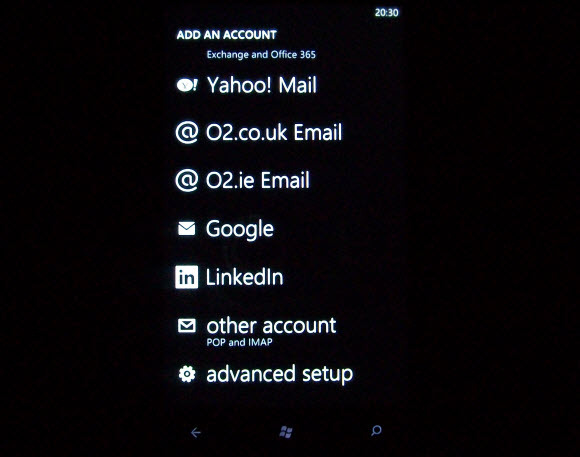
Założenie konta Gmail oznacza otwarcie Ustawienia > E-mail + konta i wybierając +dodaj konto. Stąd wybierz Google, wprowadź adres e-mail i hasło, a następnie dotknij Zaloguj się.

W ciągu najbliższych kilku minut (w zależności od szybkości połączenia) telefon pobierze najnowsze wiadomości (przejdź do Ustawienia > Synchronizacja ustawienia, aby zmienić ten okres) i synchronizować odpowiednie kontakty i pozycje kalendarza.
Rozwiązywanie problemów z synchronizacją
Przynajmniej tak powinno się stać.
Niestety, jeśli chodzi o synchronizację konta Gmail z Windows Phone, możesz napotkać kilka problemów.
Pierwszym i najczęstszym problemem jest captcha.
Problemy pojawiają się, ponieważ Windows Phone nie ma opcji wejścia do rozwiązania łamigłówki Google captcha. W rezultacie wprowadzone poświadczenia mogą być poprawne, ale nie można zsynchronizować poczty.
Na szczęście istnieje prosty sposób na obejście tego. Najpierw upewnij się, że Twoje konto Gmail jest skonfigurowane z poprawnymi danymi uwierzytelniającymi na Twoim Windows Phone.
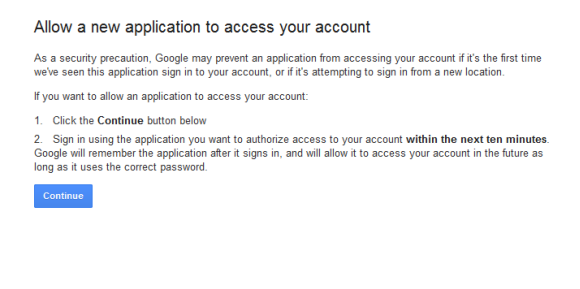
Następnie przejdź do strony Google Captcha Unlock pod adresem: https://www.google.com/accounts/DisplayUnlockCaptcha Tam kliknij Kontynuuj, a na telefonie dotknij Synchronizować przycisk. Po ręcznym odblokowaniu captcha w przeglądarce Twój telefon z systemem Windows może pomyślnie zsynchronizować się z Gmailem!
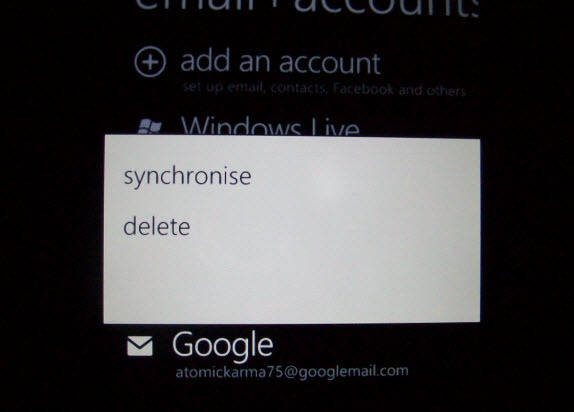
Jeśli to nie zadziała za pierwszym razem, usuń konto Gmail w telefonie (Ustawienia > E-mail + konta, dotknij i przytrzymaj naruszające konto i wybierz Kasować) i skonfiguruj go ponownie.
Innym potencjalnym problemem, który możesz napotkać, jest problem z łącznością telefonu. Oczywiście uniemożliwi to synchronizację, więc aby zakończyć synchronizację, będziesz musiał połączyć się z mobilną lub lokalną siecią Wi-Fi.
Synchronizowanie hostowanego konta Gmail
Jeśli przeprowadziłeś migrację konta e-mail z własnej domeny do Gmaila, możesz napotkać problemy z jego konfiguracją w systemie Windows Phone.
Na szczęście znowu można to obejść.
Jeśli podszedłeś do kwestii założenia konta wybierając i otwierając Ustawienia > E-mail + konta>+dodaj konto i wybieram Inne konto, podchodzisz do problemu w niewłaściwy sposób. Rzeczywiście, faktycznie tworzysz problem!
Musisz tylko wybrać Google i skonfiguruj konto tak, jakby był to standardowy e-mail Gmaila, wpisując swój adres e-mail i hasło w normalny sposób (tj. moja_e-mail@moja_domena.com).
Pamiętaj, że instrukcje dotyczące powyższej strony captcha mogą być również wymagane do pomyślnego skonfigurowania tego konta.
Konfigurowanie kont Gmail na Windows Phone: Proste!
Konfiguracja konta Gmail i synchronizacja na telefonie z systemem Windows to jedno z tych zadań, które: powinno być proste, może być proste, jeśli masz szczęście, ale także niezwykle frustrujące, jeśli wpadniesz problemy.
Usunięcie konta i ponowna próba z wyłączoną łamigłówką captcha to bardzo dobre rozwiązanie, które powinno rozwiązać problem dla większości użytkowników.
Ostatecznie jednak problemy sprowadzają się do niezgodnego podejścia do uwierzytelniania między firmą Microsoft a Google, coś, co powinno zostać ulepszone w przyszłości dzięki wykorzystaniu interfejsu użytkownika opartego na kafelkach w systemie Windows 8, który można zobaczyć na Telefon Windows.
Christian Cawley jest zastępcą redaktora naczelnego ds. bezpieczeństwa, Linuksa, majsterkowania, programowania i Tech Explained. Jest także producentem The Really Useful Podcast i ma duże doświadczenie w obsłudze komputerów i oprogramowania. Christian jest współtwórcą magazynu Linux Format, majsterkowiczem Raspberry Pi, miłośnikiem Lego i fanem gier retro.